时间:2020-11-25 14:41:31 作者:chenyi 来源:系统之家 1. 扫描二维码随时看资讯 2. 请使用手机浏览器访问: https://m.xitongzhijia.net/xtjc/20201125/194772.html 手机查看 评论 反馈
Easy Paint Tool SAI作为一款十分独特优秀的绘图软件,软件功能十分的齐全,拥有非常多的优点,有些小伙伴还不知道如何使用Easy Paint Tool SAI这款软件,今天小编就带着大家来具体学习一下吧!
SAI绘画软件使用方法
1、打开在本地下载的SAI软件,打开软件后,进入软件的界面,您可以看到软件界面可以按照功能分为5个部分:导航区、图层区、绘图区、颜色区、工具区;

2、如果您想使用SAI软件的自由地旋转画布视角,您可以使用快捷键ALT + 空格 + 光标运动,就可以实现任意旋转画布视角,或者您可以点击如图中的左右旋转,也可以选择图片;

3、如果你想撤销历史画板记录,您可以使用快捷键是Ctrl + Z和Ctrl + Y;
4、SAI软件为您提供8种效果截然不同的混合方式,您可以自行选择;

5、sai一共有6种功能盘:色轮、RGB滑块、HSV滑块、渐变滑块、色板和调色盘。上面的小按钮选择功能盘的开闭;
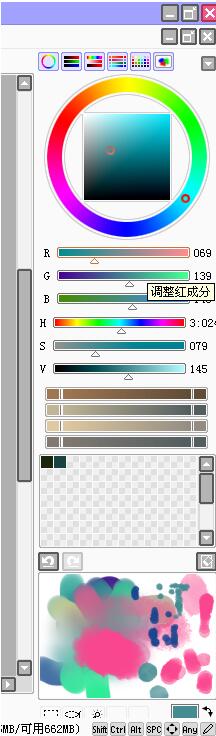
6、在颜色区域下面是工具区域,为您提供不同的画笔工具,您可以自行选择,你还可以修改画笔的大小,颜色等,您都可选择;
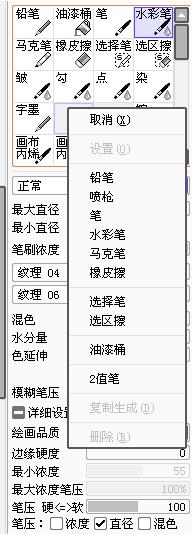
以上就是小编带给大家的具体教程了,有需要的小伙伴快来下载使用吧!
发表评论
共0条
评论就这些咯,让大家也知道你的独特见解
立即评论以上留言仅代表用户个人观点,不代表系统之家立场